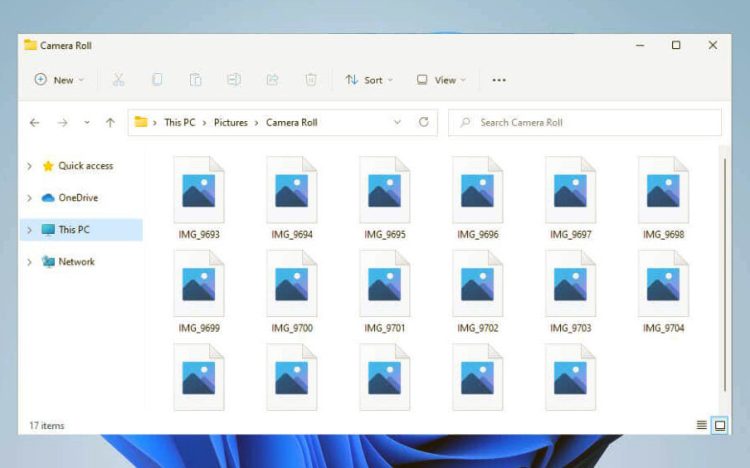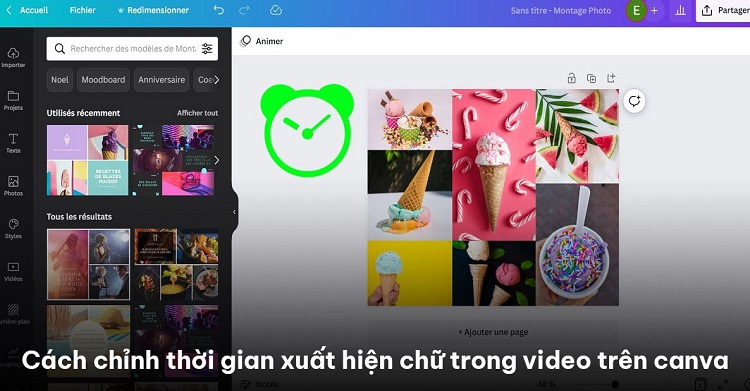Sửa lỗi máy tính bị Undoing changes made to your computer hiệu quả
Quá trình cập nhật gián đoạn do lỗi máy tính bị undoing changes made to your computer. Cùng Blogchamchi tìm hiểu cách sửa lỗi cực đơn giản qua bài viết sau!
Khi update Windows máy, không ít người gặp phải tình huống màn hình thông báo lỗi “Undoing changes made to your computer”. Điều này khiến người dùng cảm thấy lo lắng và không biết cách khắc phục tình trạng này như nào. Theo dõi bài viết sau của Blog chăm chỉ để tìm hướng sửa lỗi máy tính bị Undoing changes made to your computer nhanh chóng, dễ dàng!
Nguyên nhân gây lỗi máy tính Undoing changes made to your computer
Nội dung
Bạn thắc mắc “Lỗi máy tính bị Undoing changes made to your computer là do đâu?”. Dưới đây là 2 nguyên nhân chính, thường gặp ở máy tính người dùng khi gặp lỗi Undoing changes made to your computer:
- Dung lượng máy quá tải: Người dùng tải quá nhiều tài liệu, phần mềm khiến ổ đĩa trên hệ thống máy bị quá tải. Điều này làm ảnh hưởng trực tiếp đến quá trình cập nhật thiết bị.
- Hệ thống gặp trục trặc: Trong quá trình sử dụng máy, hệ thống thiết bị đột nhiên gặp trục trặc . Đây cũng là nguyên nhân gây lỗi máy tính bị Undoing changes made to your computer.

4 Cách khắc phục lỗi Undoing changes made to your computer
Dù bạn đã khởi động lại thiết bị nhưng lỗi vẫn không được khắc phục. Blog Chăm Chỉ hướng dẫn bạn 4 cách sửa lỗi máy tính bị Undoing changes made to your computer chi tiết sau đây:
Sử dụng Windows Update troubleshooter
Windows Update troubleshooter là một trong những cách đơn giản, dễ thực hiện giúp người dùng khắc phục lỗi Undoing changes made to your computer nhanh chóng!
Windows 10
Đối với hệ điều hành Windows 10, bạn thực hiện theo 3 bước Blog chăm chỉ hướng dẫn dưới đây là đã có thể sử dụng Windows Update troubleshooter để sửa lỗi:
- Bước 1: Đầu tiên, bạn mở trình cài đặt bằng cách nhấn tổ hợp phím Windows + I.
- Bước 2: Lúc này, bạn chọn mục Update & Security > Đúp chuột trái vào Troubleshoot.
- Bước 3: Cuối cùng, trong cửa sổ Troubleshoot, bạn kích chuột nút lệnh Run the troubleshooter của mục Windows Updates > Làm theo các hướng dẫn trên màn hình để hoàn thành quá trình.
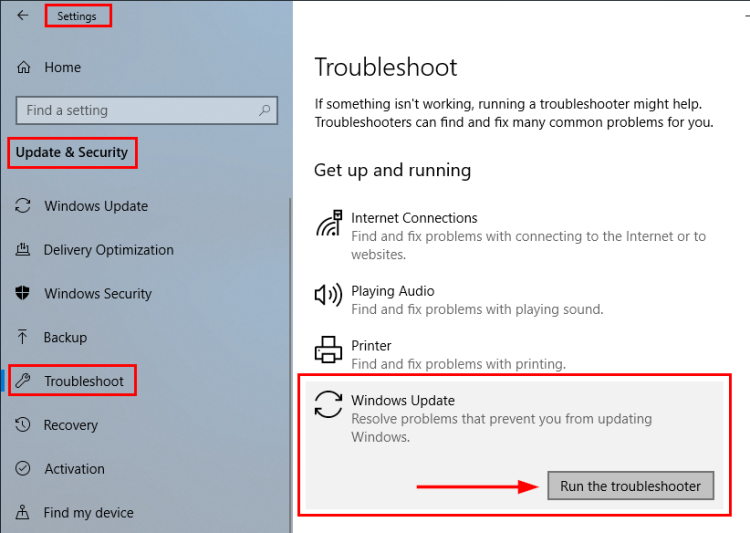
Windows 11
Máy tính có hệ điều hành Windows 11 có sử dụng được Windows Update troubleshoot không? Tất nhiên là có. Sau đây là 3 bước chi tiết chạy Windows Update troubleshoot trên Windows 11 để sửa lỗi mà Blog chăm chỉ muốn chia sẻ tới bạn:
- Bước 1: Ở giao diện chính của Windows 11, bạn nhấn vào biểu tượng Windows ở dưới màn hình > Chọn Settings (Cài đặt).
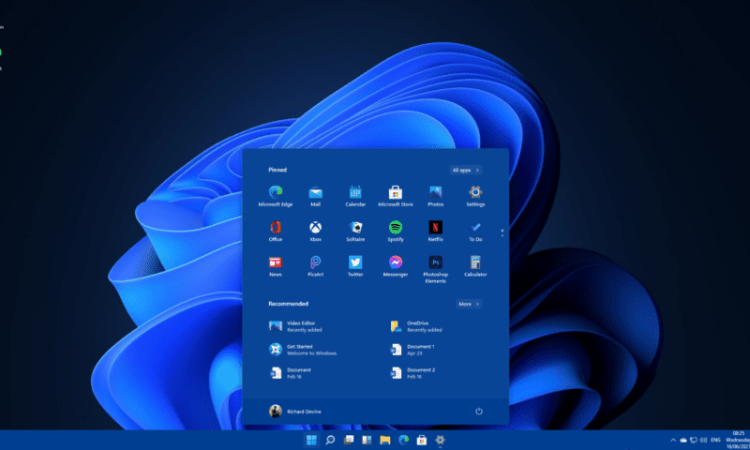
- Bước 2: Trong cửa sổ Settings, bạn chọn mục System ở danh sách bên trái > Ở bên phải cửa sổ, bạn cuộn xuống dưới và kích vào Troubleshoot > Nhấp đúp chuột trái Other troubleshooters.
- Bước 3: Cuối cùng, bạn nhấn vào nút lệnh Run (Chạy) của mục Windows Update và chờ quá trình hoàn tất.
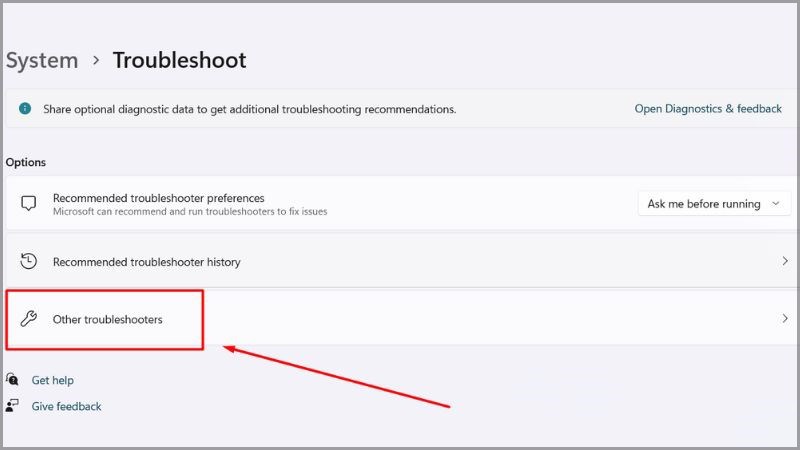
Chạy SFC scan
Ngoài Windows Update troubleshoot, người dùng có thể khắc phục lỗi máy tính bị Undoing changes made to your computer bằng cách chạy SFC scan theo 2 cách sau:
Windows 10
Với những thiết bị có hệ điều hành Windows 10, không quá khó để người dùng chạy phần mềm SFC scan. Sau đây, Blog chăm chỉ hướng dẫn bạn 4 bước để chạy SFC scan trên Windows 10:
- Bước 1: Ở thanh tìm kiếm của Windows, bạn nhập “Command Prompt”.
- Bước 2: Cửa sổ Command Prompt hiện ra ở bên phải màn hình, bạn chọn Run as administrator.
- Bước 3: Sau đó, ở dòng “C:WINDOWSsystem32>” bạn có nhập “sfc/scannow” > Nhấn Enter.
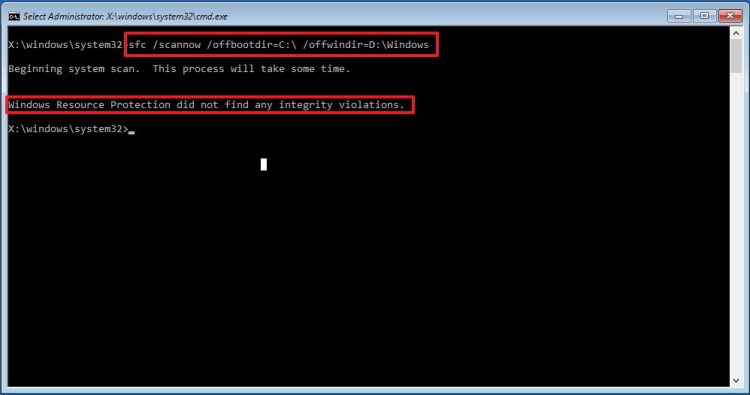
- Bước 4: Cuối cùng, khi quá trình chạy SFC scan hoàn tất, bạn khởi động lại thiết bị để các thay đổi được áp dụng.
Windows 11
Chạy SFC scan trên Windows 11 không khác nhiều so với Windows 10. Bạn thao tác theo đúng 4 bước sau đây là đã có thể chạy phần mềm SFC scan dễ dàng:
- Bước 1: Bạn mở Start của Windows bằng cách nhấn vào biểu tượng cửa sổ trên màn hình > Nhập “cmd” ở thanh tìm kiếm.
- Bước 2: Lúc này, bạn nhấp chuột phải vào mục Command Prompt và chọn Run as administrator.
- Bước 3: Khi cửa sổ Administrator Command Prompt hiện ra, bạn nhập tiếp vào dòng cuối “sfc /scannow” hoặc “Dism /Online /Cleanup-Image /RestoreHealth”.
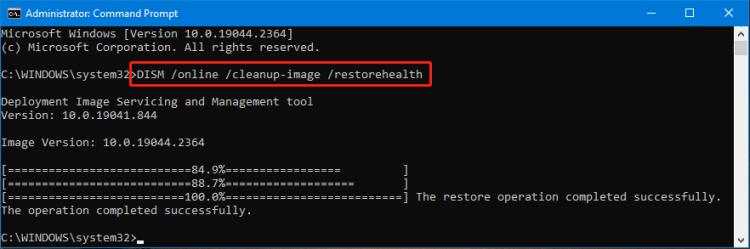
Lưu ý: Bạn cần nhấn Enter sau mỗi lệnh.
- Bước 4: Cuối cùng bạn chỉ cần đợi vài phút để hoàn tất quá trình và khởi động lạimáy.
Hy vọng bài viết trên của Blog chăm chỉ đã có thể giúp bạn sửa được lỗi máy tính bị Undoing changes made to your computer. Nếu thấy hữu ích, đừng quên chia sẻ cho mọi người cùng được biết. Theo dõi Blog chăm chỉ để có thêm nhiều thủ thuật công nghệ hữu ích hơn nữa. Chúc bạn thành công!
Có thể bạn quan tâm:
- Cách fix hiệu quả lỗi Your PC Can’t Project to Another Screen trên Windows
- Chia sẻ cách thêm thư mục vào danh sách loại trừ trong Windows Security